1 hüvelykes margók beállítása a Microsoft Wordben
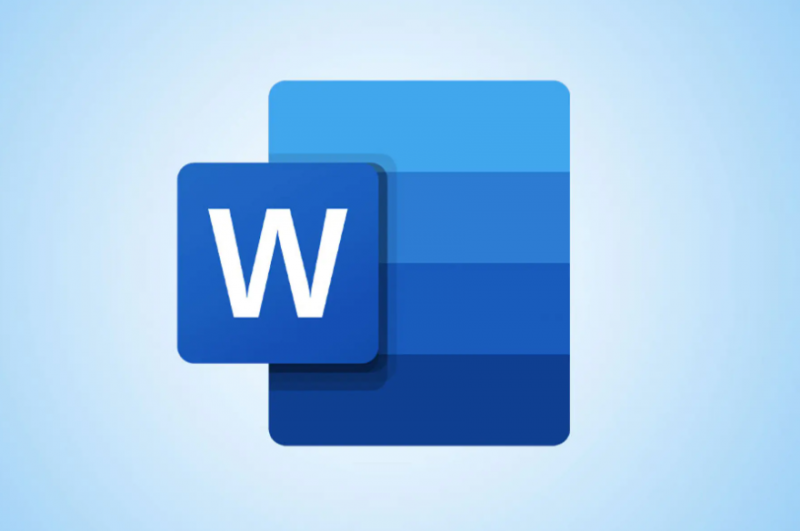
A kis margóval rendelkező dokumentumoknál fennáll annak a veszélye, hogy a nyomtatók levágják minden sor kezdő és záró szavait. A nagyobb margók azonban azt jelentik, hogy kevesebb szó fér el ugyanabban a sorban, ami a dokumentum teljes oldalszámának növekedését okozza. A nyomtatás során előforduló hibák elkerülése és a jó olvasási élmény biztosítása érdekében az 1 hüvelykes margójú dokumentumokat optimálisnak tekintjük. Ebben a cikkben az 1 hüvelykes margók beállításáról fogunk beszélni a Microsoft Word programban.
1 hüvelykes margók beállítása a Microsoft Wordben
- Kattintson duplán a Word dokumentumra annak megnyitásához, és ennek következtében a Word elindításához.
- Ezután váltson a Oldal elrendezés fülre kattintva ugyanerre.
- Most bontsa ki a Margók választó menüt az Oldalbeállítás csoportban.
- A Microsoft Word számos előre meghatározott margót tartalmaz sok számára dokumentumtípusok . Mivel egy dokumentum együtt a 1 hüvelykes margó minden oldalon valójában a preferált formátum sok helyen. Előbeállításként is benne van. Egyszerűen érintse meg Normál 1 hüvelykes margók beállításához.
- Ha csak 1 hüvelykes margót szeretne a dokumentum egyes oldalán, érintse meg a gombot Egyéni margók… a kiválasztási menü végén. Egy Oldalbeállítás párbeszédpanel is megjelenik.
- A Margók lapon egyedileg állítsa be a felső, alsó, bal, és akkor jobb oldali margók az Ön preferenciája/igénye szerint.
További
Ha ki szeretné nyomtatni a dokumentumot, és össze szeretné kötni az összes oldalt tűzőgép vagy iratgyűjtő gyűrűk segítségével. Akkor érdemes megfontolni egy ereszcsatorna felszerelését az egyik oldalon. Az ereszcsatorna extra üres hely az oldalmargókon kívül, hogy a szöveg ne csússzon el az olvasó elől licit után.
A Windows 10 rendszergazdaként nyissa meg a File Explorer programot
-
- Koppintson a a felfelé mutató nyíl gombbal, hogy adjon hozzá egy kis ereszcsatornát, és válassza ki az ereszcsatorna pozícióját a szomszédos legördülő menüből . Ha az ereszcsatornát a tetejére állítja, akkor a dokumentum tájolását fekvőre kell módosítania.
- Továbbá, a Alkalmazás az opcióra , válassza ki, hogy minden oldalon (a teljes dokumentumban) azonos margó és csatornaköz legyen, vagy csak a kijelölt szöveget is.

-
- Tekintse meg a dokumentum előnézetét az ereszcsatorna margóinak beállítása után, és amikor elégedett vele. Érintse meg Rendben a margó és az ereszcsatorna beállítások alkalmazásához.
Ha munkahelye vagy iskolája egyedi margókkal és ereszcsatorna mérettel kívánja nyomtatni/beküldeni a dokumentumokat. Ezután fontolja meg, hogy ezeket alapértelmezettként állítsa be minden egyes új dokumentumhoz. Így nem kell aggódnia a margó méretének megváltoztatása miatt a dokumentum nyomtatása/postázása előtt. Nyissa meg az Oldalbeállítás párbeszédpanelt, majd adja meg a margót és az ereszcsatorna méretét. Válassz egy ereszcsatorna pozíció , és érintse meg a gombot Beállítás alapértelmezettként gombot a bal alsó sarokban.
hogyan lehet letiltani a felnőtteknek szánt tartalmat androidon
Következtetés
Rendben, ennyi volt emberek! Remélem, tetszik nektek ez a cikk, és hasznosnak találjátok. Adja meg nekünk visszajelzését róla. Akkor is, ha további kérdései és problémái vannak ezzel a cikkel kapcsolatban. Ezután tudassa velünk az alábbi megjegyzések részben. Hamarosan jelentkezünk.
Szép napot!
Lásd még: A 0x8e5e0147 frissítési hiba javítása a Windows rendszerben








